2017.5 OPEL ASTRA K USB port
[x] Cancel search: USB portPage 256 of 511
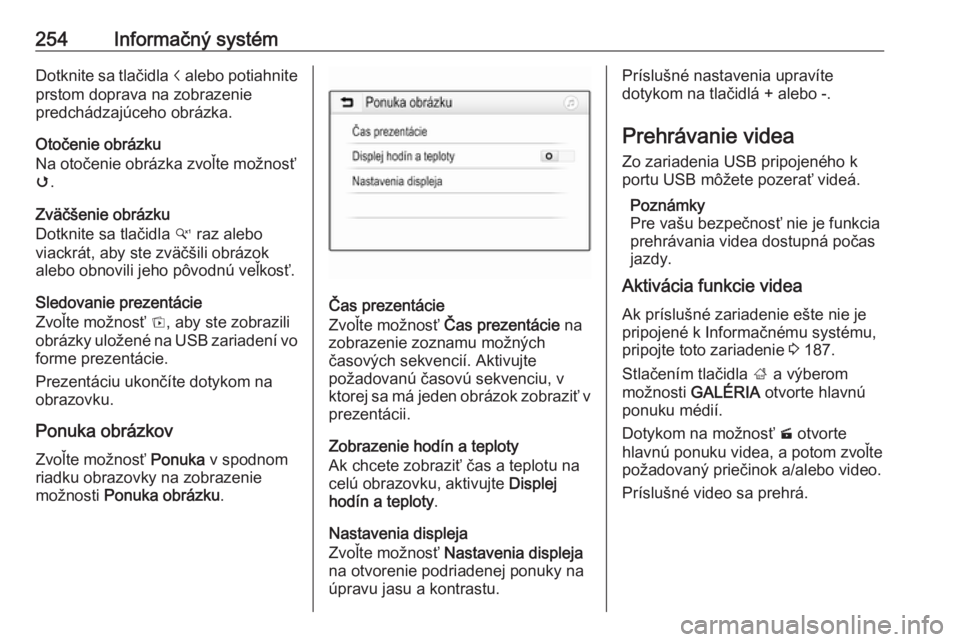
254Informačný systémDotknite sa tlačidla i alebo potiahnite
prstom doprava na zobrazenie
predchádzajúceho obrázka.
Otočenie obrázku
Na otočenie obrázka zvoľte možnosť v .
Zväčšenie obrázku
Dotknite sa tlačidla w raz alebo
viackrát, aby ste zväčšili obrázok
alebo obnovili jeho pôvodnú veľkosť.
Sledovanie prezentácie
Zvoľte možnosť t, aby ste zobrazili
obrázky uložené na USB zariadení vo
forme prezentácie.
Prezentáciu ukončíte dotykom na
obrazovku.
Ponuka obrázkov
Zvoľte možnosť Ponuka v spodnom
riadku obrazovky na zobrazenie
možnosti Ponuka obrázku .
Čas prezentácie
Zvoľte možnosť Čas prezentácie na
zobrazenie zoznamu možných
časových sekvencií. Aktivujte
požadovanú časovú sekvenciu, v
ktorej sa má jeden obrázok zobraziť v prezentácii.
Zobrazenie hodín a teploty
Ak chcete zobraziť čas a teplotu na
celú obrazovku, aktivujte Displej
hodín a teploty .
Nastavenia displeja
Zvoľte možnosť Nastavenia displeja
na otvorenie podriadenej ponuky na
úpravu jasu a kontrastu.
Príslušné nastavenia upravíte
dotykom na tlačidlá + alebo -.
Prehrávanie videa Zo zariadenia USB pripojeného k
portu USB môžete pozerať videá.
Poznámky
Pre vašu bezpečnosť nie je funkcia
prehrávania videa dostupná počas
jazdy.
Aktivácia funkcie videa
Ak príslušné zariadenie ešte nie je
pripojené k Informačnému systému,
pripojte toto zariadenie 3 187.
Stlačením tlačidla ; a výberom
možnosti GALÉRIA otvorte hlavnú
ponuku médií.
Dotykom na možnosť m otvorte
hlavnú ponuku videa, a potom zvoľte
požadovaný priečinok a/alebo video.
Príslušné video sa prehrá.
Page 258 of 511

256Informačný systémPoužitie aplikácií preinteligentný telefón
Projekcia telefónuAplikácie projekcie telefónu Apple
CarPlay™ a Android™ Auto
zobrazujú vybrané aplikácie z vášho
smartfónu na obrazovke
informačného systému a umožňujú
ovládať ich priamo pomocou
ovládacích prvkov informačného
systému.
Overte si u výrobcu vášho zariadenia,
či je táto funkcia kompatibilná s vaším
smartfónom a či je táto aplikácia
dostupná v krajine, v ktorej žijete.
Príprava smartfónu
Telefón so systémom Android:
Prevezmite aplikáciu Android Auto do svojho smartfónu zo služby Google
Play™ Store.
iPhone: Aktivujte funkciu Siri ®
v
smartfóne.Aktivácia projekcie telefónu v ponuke
nastavení
Stlačením ; zobrazte domovskú
obrazovku, a potom vyberte možnosť NASTAVENIA .
Posúvajte sa cez zoznam na možnosť Apple CarPlay alebo
Android Auto .
Uistite sa že príslušná aplikácia je
aktivovaná.
Pripojenie mobilného telefónu
Pripojte smartfón k portu USB 3 187.
Spustenie projekcie telefónu
Ak chcete spustiť funkciu projekcie
telefónu, stlačte tlačidlo ;, a potom
vyberte možnosť ZRKADLENIE.
Poznámky
Ak je aplikácia rozpoznaná
Informačným systémom, ikona
aplikácie sa môže zmeniť na
Apple CarPlay alebo Android Auto .
Na spustenie tejto funkcie môžete
alternatívne na niekoľko sekúnd
stlačiť a podržať tlačidlo ;.Zobrazená obrazovka projekcie
telefónu závisí od vášho smartfónu a
verzie softvéru.
Návrat na obrazovku Informačného
systému
Stlačte ;.
BringGo BringGo je navigačná aplikácia
poskytujúca vyhľadávanie polohy,
zobrazovanie máp a navádzanie po
trase.
Prevzatie aplikácie
Skôr ako budete môcť aplikáciu
BringGo ovládať pomocou
ovládacích prvkov a ponúk
informačného systému, daná
aplikácia musí byť nainštalovaná v
smartfóne.
Prevezmite aplikáciu zo služby App
Store ®
alebo Google Play Store.
Aktivácia projekcie telefónu v ponuke
nastavení
Stlačením ; zobrazte domovskú
obrazovku, a potom vyberte možnosť NASTAVENIA .
Page 259 of 511
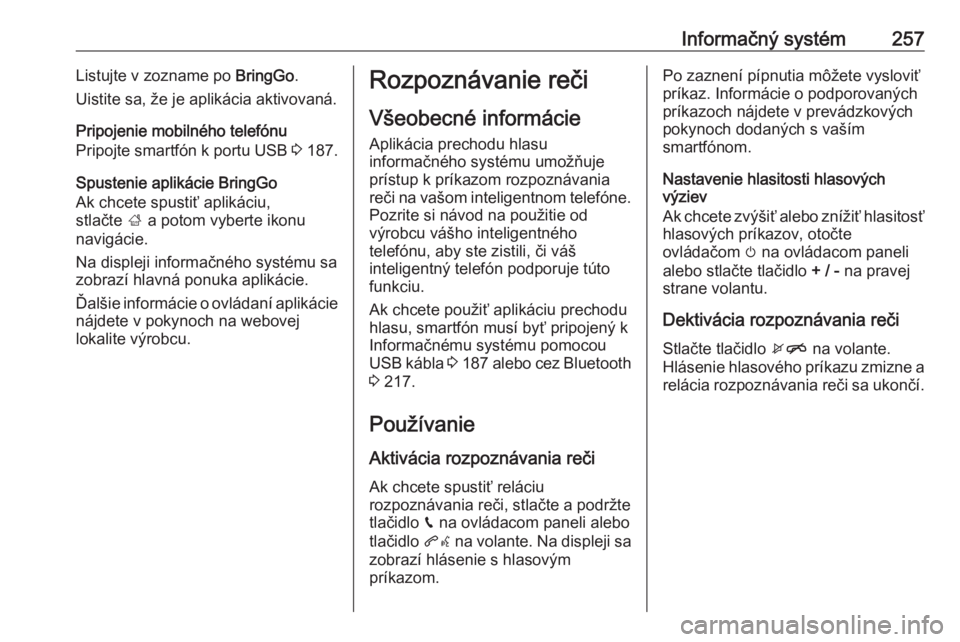
Informačný systém257Listujte v zozname po BringGo.
Uistite sa, že je aplikácia aktivovaná.
Pripojenie mobilného telefónu
Pripojte smartfón k portu USB 3 187.
Spustenie aplikácie BringGo
Ak chcete spustiť aplikáciu,
stlačte ; a potom vyberte ikonu
navigácie.
Na displeji informačného systému sa
zobrazí hlavná ponuka aplikácie.
Ďalšie informácie o ovládaní aplikácie
nájdete v pokynoch na webovej
lokalite výrobcu.Rozpoznávanie reči
Všeobecné informácie
Aplikácia prechodu hlasu
informačného systému umožňuje
prístup k príkazom rozpoznávania
reči na vašom inteligentnom telefóne.
Pozrite si návod na použitie od
výrobcu vášho inteligentného
telefónu, aby ste zistili, či váš
inteligentný telefón podporuje túto
funkciu.
Ak chcete použiť aplikáciu prechodu
hlasu, smartfón musí byť pripojený k
Informačnému systému pomocou
USB kábla 3 187 alebo cez Bluetooth
3 217.
Používanie Aktivácia rozpoznávania reči
Ak chcete spustiť reláciu
rozpoznávania reči, stlačte a podržte
tlačidlo g na ovládacom paneli alebo
tlačidlo qw na volante. Na displeji sa
zobrazí hlásenie s hlasovým príkazom.Po zaznení pípnutia môžete vysloviť
príkaz. Informácie o podporovaných
príkazoch nájdete v prevádzkových
pokynoch dodaných s vaším
smartfónom.
Nastavenie hlasitosti hlasových
výziev
Ak chcete zvýšiť alebo znížiť hlasitosť hlasových príkazov, otočte
ovládačom m na ovládacom paneli
alebo stlačte tlačidlo + / - na pravej
strane volantu.
Dektivácia rozpoznávania reči
Stlačte tlačidlo xn na volante.
Hlásenie hlasového príkazu zmizne a
relácia rozpoznávania reči sa ukončí.
Page 261 of 511
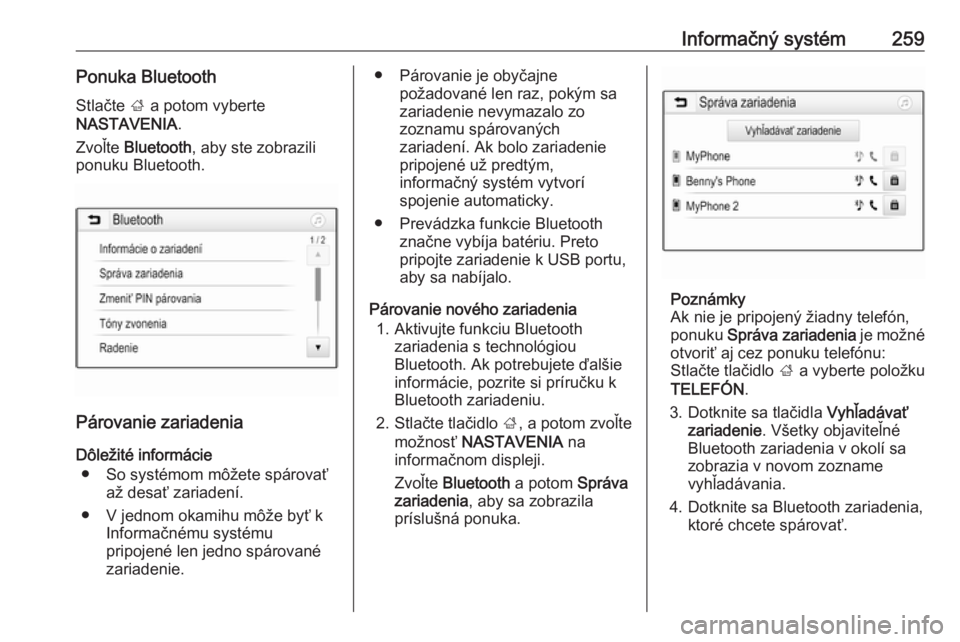
Informačný systém259Ponuka BluetoothStlačte ; a potom vyberte
NASTAVENIA .
Zvoľte Bluetooth , aby ste zobrazili
ponuku Bluetooth.
Párovanie zariadenia
Dôležité informácie ● So systémom môžete spárovať až desať zariadení.
● V jednom okamihu môže byť k Informačnému systému
pripojené len jedno spárované
zariadenie.
● Párovanie je obyčajne požadované len raz, pokým sa
zariadenie nevymazalo zo
zoznamu spárovaných
zariadení. Ak bolo zariadenie
pripojené už predtým,
informačný systém vytvorí
spojenie automaticky.
● Prevádzka funkcie Bluetooth značne vybíja batériu. Preto
pripojte zariadenie k USB portu, aby sa nabíjalo.
Párovanie nového zariadenia 1. Aktivujte funkciu Bluetooth zariadenia s technológiou
Bluetooth. Ak potrebujete ďalšie
informácie, pozrite si príručku k
Bluetooth zariadeniu.
2. Stlačte tlačidlo ;, a potom zvoľte
možnosť NASTAVENIA na
informačnom displeji.
Zvoľte Bluetooth a potom Správa
zariadenia , aby sa zobrazila
príslušná ponuka.
Poznámky
Ak nie je pripojený žiadny telefón,
ponuku Správa zariadenia je možné
otvoriť aj cez ponuku telefónu:
Stlačte tlačidlo ; a vyberte položku
TELEFÓN .
3. Dotknite sa tlačidla Vyhľadávať
zariadenie . Všetky objaviteľné
Bluetooth zariadenia v okolí sa
zobrazia v novom zozname
vyhľadávania.
4. Dotknite sa Bluetooth zariadenia, ktoré chcete spárovať.
Page 283 of 511

Informačný systém281Externé zariadenia
Všeobecné informácie
Zásuvka USB na pripojenie externých
zariadení sa nachádza na stredovej
konzole za parkovacou brzdou alebo
pod lakťovou opierkou.
V zadnej časti stredovej konzoly sa
nachádzajú dva porty USB určené len pre nabíjacie zariadenia.
Poznámky
Konektory udržujte vždy čisté a
suché.
Port USB
Prehrávač MP3, zariadenie USB
alebo smartfón môžete zapojiť do
portu USB.
Po pripojení k portu USB je možné
vyššie uvedené zariadenia ovládať
prostredníctvom ovládacích prvkov a
ponúk informačného systému.
Poznámky
Informačný systém nepodporuje
všetky prídavné zariadenia.Hudobné súbory z pamäťových
zariadení USB možno prehrávať v
informačnom systéme.
Pripojenie/odpojenie zariadenia
Zapojte zariadenie USB do portu USB.
Poznámky
Ak je pripojené nečitateľné
zariadenie USB, zobrazí sa
príslušné chybové hlásenie a
informačný systém sa automaticky
prepne na predchádzajúcu funkciu.
Ak chcete zariadenie USB odpojiť,
vyberte inú funkciu a potom odpojte
pamäťové zariadenie USB.Výstraha
Neodpájajte zariadenie počas
prehrávania. Môže to poškodiť
zariadenie alebo informačný
systém.
Nastavenia zariadenia MTP
V prípade zariadení pripojených cez
MTP je možné dodatočné nastavenia upraviť v ponuke nastavení.
V aktívnom zvukovom zdroji stlačte
tlačidlo MENU, posúvajte sa cez
zoznam a zvoľte možnosť Nastavenie
(Settings) . Vyberte položku
Pripojenie telefonu (iba MTP) .
Ak chcete, aby sa zariadenie v porte
USB len nabíjalo, aktivujte možnosť
Iba dobíjanie . Ak prepnete na
zvukový zdroj USB, keď je toto
nastavenie aktivované, zobrazí sa
hlásenie o nabíjaní.
Ak chcete prehrávať hudobné súbory uložené na príslušnom zariadení,aktivujte možnosť Skenovať iba
priečinok s hudbou alebo Vyhľadávať
vo všetkých priečinkoch .
Bluetooth
Audio zdroje s aktivovaným Bluetooth (napr. hudobné mobilné telefóny,
MP3 prehrávače s Bluetooth
pripojením, atď.), ktoré podporujú
Bluetooth hudobné profily A2DP a
AVRCP, je možné pripojiť bezdrôtovo
k informačnému systému.
Hudobné súbory zo zariadení
Bluetooth možno prehrávať v
informačnom systéme.
Page 287 of 511
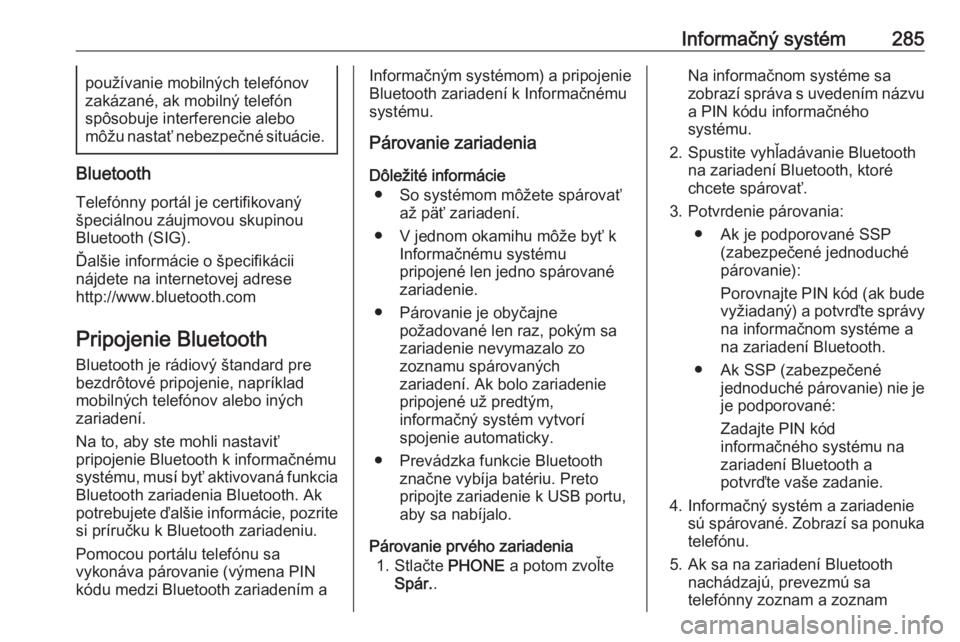
Informačný systém285používanie mobilných telefónov
zakázané, ak mobilný telefón
spôsobuje interferencie alebo
môžu nastať nebezpečné situácie.
Bluetooth
Telefónny portál je certifikovaný
špeciálnou záujmovou skupinou
Bluetooth (SIG).
Ďalšie informácie o špecifikácii
nájdete na internetovej adrese
http://www.bluetooth.com
Pripojenie Bluetooth
Bluetooth je rádiový štandard pre
bezdrôtové pripojenie, napríklad
mobilných telefónov alebo iných
zariadení.
Na to, aby ste mohli nastaviť
pripojenie Bluetooth k informačnému
systému, musí byť aktivovaná funkcia
Bluetooth zariadenia Bluetooth. Ak
potrebujete ďalšie informácie, pozrite
si príručku k Bluetooth zariadeniu.
Pomocou portálu telefónu sa
vykonáva párovanie (výmena PIN
kódu medzi Bluetooth zariadením a
Informačným systémom) a pripojenie Bluetooth zariadení k Informačnému
systému.
Párovanie zariadenia
Dôležité informácie ● So systémom môžete spárovať až päť zariadení.
● V jednom okamihu môže byť k Informačnému systému
pripojené len jedno spárované
zariadenie.
● Párovanie je obyčajne požadované len raz, pokým sa
zariadenie nevymazalo zo
zoznamu spárovaných
zariadení. Ak bolo zariadenie
pripojené už predtým,
informačný systém vytvorí
spojenie automaticky.
● Prevádzka funkcie Bluetooth značne vybíja batériu. Preto
pripojte zariadenie k USB portu, aby sa nabíjalo.
Párovanie prvého zariadenia 1. Stlačte PHONE a potom zvoľte
Spár. .Na informačnom systéme sa
zobrazí správa s uvedením názvu
a PIN kódu informačného
systému.
2. Spustite vyhľadávanie Bluetooth na zariadení Bluetooth, ktoré
chcete spárovať.
3. Potvrdenie párovania: ● Ak je podporované SSP (zabezpečené jednoduché
párovanie):
Porovnajte PIN kód (ak bude
vyžiadaný) a potvrďte správy na informačnom systéme a
na zariadení Bluetooth.
● Ak SSP (zabezpečené jednoduché párovanie) nie jeje podporované:
Zadajte PIN kód
informačného systému na zariadení Bluetooth a
potvrďte vaše zadanie.
4. Informačný systém a zariadenie sú spárované. Zobrazí sa ponukatelefónu.
5. Ak sa na zariadení Bluetooth nachádzajú, prevezmú sa
telefónny zoznam a zoznam
Page 502 of 511

500RegisterAAdaptívny tempomat ..........119, 333
Adresár ....................................... 200
Airbag a predpínače bezpečnostných pásov ..........114
Aktivácia hudby Bluetooth. 188, 252, 282
Aktivácia informačného systému ........................... 161, 272
Aktivácia navigačného systému. 194
Aktivácia projekcie telefónu ........190
Aktivácia telefónneho portálu ....
........................................ 220, 287
Aktívne núdzové brzdenie ..........344
Aktivovanie prehrávača CD ........185
Aktivovanie rádia ........180, 244, 276
Aktivovanie telefónu ...................262
Aktivovanie USB .........188, 189, 282
Aktivovanie USB obrázkov .........253
Aktivovanie USB videa ...............254
Aktivovanie USB zvuku ..............252
Aktualizácia softvéru................... 495
Akumulátor vozidla ....................382
Alarm ........................................... 39
Antilock brake system (ABS) .....116
Asistent diaľkových svetiel ..........118
Asistent dopravných značiek .....
........................................ 120, 359
Asistent riadenia vozidla v jazdnom pruhu ................117, 363Asistent rozjazdu na svahu .......326
Asistent stability prívesu ............375
Automatická funkcia proti oslňovaniu ................................ 44
Automatická hlasitosť .........176, 241
Automatická prevodovka ...........315
Automatické nastavenie .....176, 275
Automatické nastavenie hlasitosti Automatická hlasitosť ..............176
Automatické ovládanie hlasitosti 274
Automatické ovládanie svetiel ...143
Automatické zamykanie ............... 31
Automatizovaná mechanická prevodovka.............................. 320
Autostop ..................................... 308
B Basy............................................ 175
Batožinový priestor ................33, 77
Bezpečnostná sieť .......................89
Bezpečnostné pásy .....................60
Bezpečnostný pás .........................8
Bluetooth Bluetooth pripojenie ................258
Párovanie ................................ 258
Ponuka Bluetooth hudby .........252
Pripojenie zariadenia ..............250
Telefón .................................... 262
Všeobecné informácie ............250
Bočné smerovky ........................394
Page 509 of 511
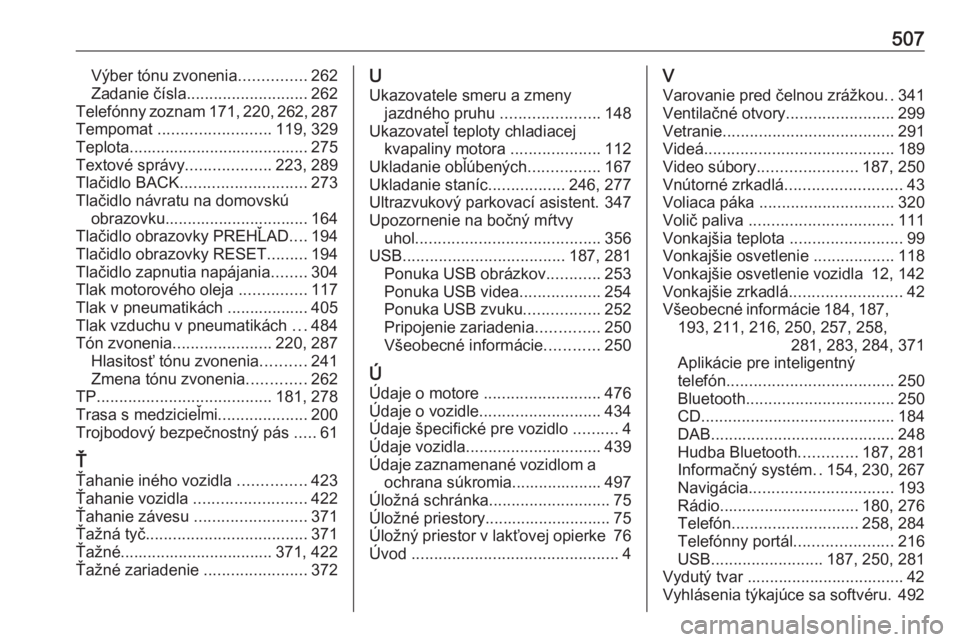
507Výber tónu zvonenia...............262
Zadanie čísla ........................... 262
Telefónny zoznam 171, 220 , 262 , 287
Tempomat ......................... 119, 329
Teplota........................................ 275
Textové správy ...................223, 289
Tlačidlo BACK ............................ 273
Tlačidlo návratu na domovskú obrazovku................................ 164
Tlačidlo obrazovky PREHĽAD ....194
Tlačidlo obrazovky RESET .........194
Tlačidlo zapnutia napájania ........304
Tlak motorového oleja ...............117
Tlak v pneumatikách .................. 405
Tlak vzduchu v pneumatikách ...484
Tón zvonenia ...................... 220, 287
Hlasitosť tónu zvonenia ..........241
Zmena tónu zvonenia .............262
TP ....................................... 181, 278
Trasa s medzicieľmi ....................200
Trojbodový bezpečnostný pás .....61
Ť
Ťahanie iného vozidla ...............423
Ťahanie vozidla ......................... 422
Ťahanie závesu .........................371
Ťažná tyč .................................... 371
Ťažné.................................. 371, 422
Ťažné zariadenie .......................372U
Ukazovatele smeru a zmeny jazdného pruhu ......................148
Ukazovateľ teploty chladiacej kvapaliny motora ....................112
Ukladanie obľúbených ................167
Ukladanie staníc .................246, 277
Ultrazvukový parkovací asistent. 347
Upozornenie na bočný mŕtvy uhol ......................................... 356
USB .................................... 187, 281
Ponuka USB obrázkov ............253
Ponuka USB videa ..................254
Ponuka USB zvuku .................252
Pripojenie zariadenia ..............250
Všeobecné informácie ............250
Ú Údaje o motore .......................... 476
Údaje o vozidle ........................... 434
Údaje špecifické pre vozidlo ..........4
Údaje vozidla .............................. 439
Údaje zaznamenané vozidlom a ochrana súkromia.................... 497
Úložná schránka ........................... 75
Úložné priestory............................ 75
Úložný priestor v lakťovej opierke 76
Úvod .............................................. 4V
Varovanie pred čelnou zrážkou ..341
Ventilačné otvory ........................299
Vetranie ...................................... 291
Videá .......................................... 189
Video súbory ...................... 187, 250
Vnútorné zrkadlá .......................... 43
Voliaca páka .............................. 320
Volič paliva ................................ 111
Vonkajšia teplota .........................99
Vonkajšie osvetlenie ..................118
Vonkajšie osvetlenie vozidla 12, 142
Vonkajšie zrkadlá .........................42
Všeobecné informácie 184, 187,
193, 211, 216, 250, 257, 258, 281, 283, 284, 371
Aplikácie pre inteligentný telefón ..................................... 250
Bluetooth ................................. 250
CD ........................................... 184
DAB ......................................... 248
Hudba Bluetooth .............187, 281
Informačný systém ..154, 230, 267
Navigácia ................................ 193
Rádio ............................... 180, 276
Telefón ............................ 258, 284
Telefónny portál ......................216
USB ......................... 187, 250, 281
Vydutý tvar ................................... 42
Vyhlásenia týkajúce sa softvéru. 492